Innehållsförteckning
Under de senaste åren har många varianter av utpressningstrojaner påverkat många datorer för privatpersoner och företag för att tjäna pengar åt kriminella. Under de senaste månaderna har företag, skolor, sjukhus och många privatpersoner drabbats av utpressningstrojaner och upplevt mardrömmen att förlora sina arkiv.
Ransomware är en typ av skadlig kod som när den infekterar en dator krypterar den med stark kryptering alla data (word-dokument, Excel-filer, bilder etc.) som lagras på den lokala och alla anslutna enheter (externa USB-diskar och/eller nätverksenheter/delningar). Efter krypteringen kan användaren/offret inte öppna sina filer (eftersom de är låsta eller skadade) och informeras om detta av enskärmen varnar för att han måste betala den begärda lösensumman för att kunna ta bort krypteringen, annars kommer alla hans data att gå förlorade.

Den begärda lösensumman varierar (t.ex. 300, 500, 1000 dollar eller mer) och måste betalas i digital valuta (t.ex. BitCoins, PaySafe, etc.) genom att använda Tor Internet Browser, så det är omöjligt att fånga de kriminella.
Hur förhindrar man Ransomware-attacker?
Enligt många säkerhetsföretag och organisationer är 2016 Ransomware-året. Ransomware-virus kan kringgå alla säkerhetsverktyg (antivirus, brandvägg osv.) eftersom de alltid uppdateras med nya versioner av sina "skapare" för att inte kunna upptäckas. Så, med några få ord, om du vill förhindra att ransomware förstör ditt arbete måste du:
1. Förbered dig genom att säkerhetskopiera dina filer på externa lagringsenheter och förvara dina säkerhetskopior offline för att minska dataförlusterna (se del 1 för instruktioner).
2. Var försiktig med e-post och bilagor som du får. Tänk efter innan du öppnar en HTML-länk eller innan du öppnar bilagor som du får via e-post och aktivera aldrig makron i dokument som du får via e-post, om du inte tidigare har kontrollerat med avsändaren av e-postmeddelandet att dokumentet är legitimt (se del 2 för instruktioner).
3. Skydda dig genom att alltid ha din säkerhetsprogramvara uppdaterad, installera ett anti-ransomware-verktyg och ange tydliga regler för åtkomst till din dator och dina filer (se del 3 för instruktioner).
Den här guiden för skydd mot Ransomware innehåller detaljerade instruktioner om hur du skyddar din dator och dina filer från ransomware och malware-infektioner.
Hur du skyddar dig mot attacker med skadlig programvara (Ransomware Protection Guide).
Del 1. Var förberedd.
Steg 1. Säkerhetskopiering, säkerhetskopiering och säkerhetskopiering.
Den viktigaste och säkraste metoden för att minska datakatastrofen på din dator (eller ditt nätverk) från alla typer av skador (hårdvara eller mjukvara) är att regelbundet göra säkerhetskopior av dina filer till ett annat medium (t.ex. till en extern USB-disk, molnlagring etc.) och att hålla detta medium OFFFLINE (INTE anslutet till datorn).
- Relaterade artiklar :
1. Hur du säkerhetskopierar dina personliga filer med SyncBackFree
2. Hur du säkerhetskopierar dina personliga filer med Windows Backup.
Steg 2. Aktivera systemskydd på alla diskar.
Systemskyddsfunktionen (i Windows 10, 8, 7 och Vista OS) ger dig möjlighet att återställa ditt system till ett tidigare arbetstillstånd (Systemåterställning) och att återställa dina filer till en tidigare version, om det behövs (t.ex. om ditt system inte startar normalt efter en uppdatering eller efter en virusattack). För att utföra dessa uppgifter tar Systemskyddet regelbundet ögonblicksbilder av ditt nuvarande system.systemtillstånd och filer, som kallas "Shadow Copies" *.
Observera: De senaste versionerna av utpressningsvirus raderar skuggkopiorna från ditt system och inaktiverar systemskyddet på dina diskar. Men om du har tur och märker utpressningsinfektionen direkt (innan skuggkopiorna tas bort) kan du återställa dina filer till tidigare versioner.
1. Aktivera systemskydd för alla enheter på datorn:
1. Tryck på " Windows ”  + " R " för att läsa in Kör dialogrutan.
+ " R " för att läsa in Kör dialogrutan.
2. Typ sysdm.cpl och tryck på Gå in på .
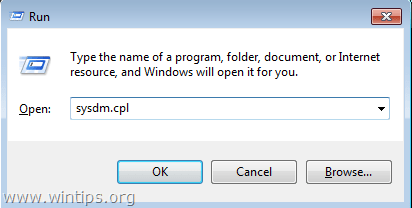
2. Skydd av systemet Kontrollera om skyddet på huvuddisken är På.
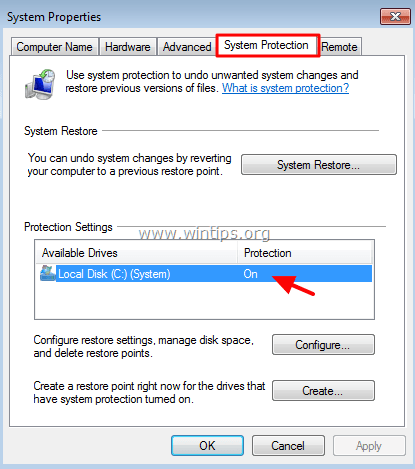
4. Om skyddet är avstängt eller om du vill visa skyddsinställningarna eller aktivera systemskyddet för resten av enheterna, gör du så här:
a. Välj den enhet som du vill aktivera skyddet och klicka på Konfigurera .
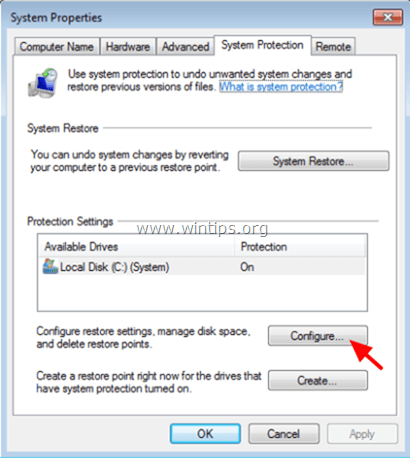
b. Sätt reglaget Max Usage på 15-20 % (minst) och klicka på OK .
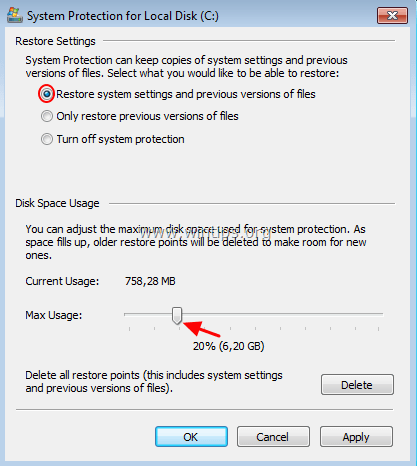
Del 2. Var försiktig med e-post och bilagor!
Det vanligaste sättet för Ransomware-virus att komma in är genom ett e-postmeddelande som innehåller en skadlig bilaga eller en skadlig HTML-länk. Dessa typer av e-postmeddelanden lurar människor att tro att e-postmeddelandet kommer från en pålitlig avsändare och uppmanar användaren att öppna bilagan eller HTML-länken för att få reda på den viktiga informationen som finns i den.särskilt:
1. Var misstänksam när du får ett e-postmeddelande med en dokumentbilaga* som ska vara en faktura, ett erbjudande, ett bankbesked eller en räkning etc. som du inte förväntar dig.
t.ex. om den skadliga bilagan heter " Faktura_231244 .doc" så är det troligen falskt och innehåller ett virus.
2. Aktivera inte makroner i ett dokument (word eller excel) som du får via e-post eller Internet och som uppmanar eller råder dig* att aktivera makroner för att kunna se innehållet korrekt. Om du aktiverar makroner kommer du att köra en kod som krypterar dina filer.
Om du t.ex. får följande meddelande när du öppnar ett dokument som du fått via e-post: " Aktivera makroprogram om uppgifterna är felaktiga ", aktivera inte makron och radera e-postmeddelandet omedelbart.
3. Öppna ALDRIG bilagor från oönskade e-postmeddelanden med luriga textmeddelanden* som uppmanar dig att öppna den bifogade bilagan för att se viktiga detaljer som dokumentet innehåller. Cyberbrottslingar skickar ofta falska e-postmeddelanden som ser legitima ut och som ser ut som meddelanden från banken, skatteuppbördssystemet, en nätbutik osv.
t.ex. kan meddelandet i e-postmeddelandet lyda: " Dear Sir, Vänligen se den bifogade fakturan (MS Word-dokument) och betala i enlighet med de villkor som anges längst ner i fakturan. ".
4. BESÖK INTE HTML-LÄNKAR från oönskade e-postmeddelanden (eller popup-meddelanden) som lurar dig att se eller ladda ner material från webben.
5. Öppna INTE e-postmeddelanden från okända (eller kända) avsändare, med misstänkta bilagor (.doc, .zip, .exe etc.) eller misstänkta HTML-länkar.
6. Slutligen, öppna med försiktighet e-postmeddelanden från personer som du inte känner och endast om de verkar vara legitima.
Ytterligare metoder för att förhindra infektioner av Ransomware och Malware.
1. BESÖK INTE skadliga webbplatser, t.ex. webbplatser som automatiskt omdirigerar dig till andra webbplatser eller som ständigt öppnar popup-fönster.
2. INSTALLERA INTE eller EXECUERA (kör) program som kommer från okända källor. Till exempel: Installera inte program som ska städa eller optimera din dator, eller plugins för webbläsare som ska behövas för att innehållet på en webbplats ska kunna visas korrekt.
3. Öppna INTE ett e-postmeddelande med rubriken " Ditt bankkonto har frysts. Åtgärder krävs ", eftersom det helt klart är ett försök att stjäla dina bankuppgifter (banker skickar eller kräver inte sådan information via e-post!).
4. FYLLA INTE UT ONLINEFORMULÄR med dina personuppgifter förrän du har kontrollerat om webbplatsen är laglig, med förklarade skäl för användningen av den mottagna informationen, kontaktuppgifter för den som samlar in informationen, korrekt utformning och officiella logotyper för webbplatsens skapare och hans syften.
5. DELA ALDRIG PERSONLIGT MATERIAL (t.ex. foton, dokument etc.) eller information (t.ex. ditt fullständiga namn, födelsedatum, telefonnummer, gatuadress, kreditkortsnummer) med okända personer eller okända webbplatser.
Del 3. BE PROTECTED.
Steg 1. Installera ett program mot ransomware.
Installera ett av följande program för att förhindra attacker av utpressningstrojaner:
- Malwarebytes Anti-Ransomware (gratis): Malwarebytes Anti-Ransomware Beta är ett program som skyddar din dator från filkrypterande utpressningsprogram.Bitdefender Anti-Ransomware (gratis): Bitdefender Anti-Malware-forskare har släppt ett nytt vaccinverktyg som kan skydda mot kända och möjliga framtida versioner av CTB-Locker, Locky och TeslaCrypt krypto Ransomware-familjerna genom att utnyttja brister i deras spridningsmetoder.Emsisoft Anti-Malware (~20€): Emsisoft Anti-Malware drivs av en dubbel motor malware scanner för dubbla malware rengöringskraft, utan extra resurskrav. På toppen av det, Emsisoft Anti-Malware kan även ta bort potentiellt oönskade program (PUPs) som överbelastar din dator med resursslöser bloat.Kasperksy FREE ANTI-RANSOMWARE TOOL FOR BUSINESS är en gratis kompletterande verktyg för små och medelstora företag som bygger på två kärnor.Kaspersky Security Network och System Watcher, som identifierar beteendemönster för utpressningstrojaner och skyddar Windows-baserade slutpunkter. Programvaran är kompatibel med skyddslösningar från tredje part som installerats på datorer och kan fungera som en andrahandsutlåtande programvara för det mest avancerade skyddet mot kryptomalware.
Steg 2. Ange principer för programvarubegränsningar.
Ransomware-virus använder specifika sökvägar på din dator för att köra skadliga körbara filer och infektera ditt system. Så en mycket bra försiktighetsåtgärd för att undvika att detta händer är att förhindra att körbara filer (.exe-program) körs från dessa platser: %LocalAppData%, %AppData%, %Temp%, C:\Windows.
1. %LocalAppData%
- Windows 10, 8, 7/Vista: C:\Users\\AppData\Lokalt Windows XP: C:\Dokument och inställningar\\\Lokala inställningar
2. %AppData%
- Windows 10, 8, 7/Vista: C:\Users\\AppData\Roaming Windows XP: C:\Dokument och inställningar\Applikationsdata
3. %Temp%
- Windows 10, 8, 7/Vista: C:\Users\\AppData\Local\Temp Windows XP: C:\Dokument och inställningar\\Lokala inställningar\Temp
4. C:\Windows
För att blockera körbara program från att köras (på ovanstående platser), se först till att datorn är fri från virus/malware och sedan:
- Tillämpa programvarubegränsningsprinciperna automatiskt med hjälp av CryptoPrevent*-verktyget (alla utgåvor av Windows).
OR
- Tillämpa policyerna för programvarubegränsningar manuellt. (Windows 7 Pro, Ultimate eller Server 2008 Edition).
CryptoPrevent från Foolish.IT är ett tillägg till antivirus- och säkerhetsprogram som ursprungligen utformades för att förhindra infektion från CryptoLocker-hotet som dök upp i slutet av 2013. Sedan dess har CryptoPrevent vuxit till en robust lösning som ger skydd mot ett brett spektrum av utpressningstrojaner och annan skadlig kod.
Steg 3. Ställ in Clear Policies på din dator eller ditt nätverk
1. Skapa ett sekundärt konto på din dator med begränsade rättigheter (standardkonto), särskilt om samma dator används av fler än en person (t.ex. ditt/dina barn).
2. Ange unika och starka inloggningsuppgifter (användarnamn och lösenord) för varje användare som har tillgång till datorn eller nätverket.
3. Säkra de delade mapparna på din dator eller ditt nätverk genom att endast ange nödvändiga rättigheter (Läs/skriv/ändra/ta bort) för varje användare som har åtkomst och ge inte användarna mer befogenheter på de delade mapparna än de behöver.
Ytterligare åtgärder för att skydda din dator från Ransomware, Malware etc.
1. VITLISTNING AV PROGRAM: Vitterlistning av program är en metod som endast ger tillgång till specifika program och nekar okända program att köra. Genom att använda denna vitlistning av program anger användaren en lista över program som får köras (vitlista) och förbjuder utförandet av alla andra program som inte finns med i listan. BleepingComputer har publicerat en intressant artikel omSå här skapar du en policy för vitlista för program i Windows.
2. ANTIVIRUS: Installera ett antivirus-/säkerhetsprogram på ditt system och håll det uppdaterat. Skanna också regelbundet ditt system för att upptäcka virus och skadlig kod.
- Relaterade artiklar:
- Bästa kostnadsfria antivirusprogram för hemmabruk.Snabb skanning av skadlig programvara och borttagningsguide för datorer.
3. WINDOWS UPDATE: Håll alltid Windows uppdaterat med de senaste uppdateringarna.
IGEN: Den viktigaste åtgärden du måste vidta för att minska risken för att förlora dina filer är att regelbundet säkerhetskopiera dina filer på andra medier och förvara dessa medier OFFLINE .
Låt mig veta om den här guiden har hjälpt dig genom att lämna en kommentar om dina erfarenheter. Gilla och dela den här guiden för att hjälpa andra.

Andy Davis
En systemadministratörs blogg om Windows





